情報番号:009575 【更新日:2010.10.05】
「Windows(R)Internet Explorer(R)8」インターネット一時ファイルが使用するディスク領域を変更する方法<Windows(R)7>
対応機器・対象OSとカテゴリ
| 対応機種 |
|
| 対象OS |
Windows(R)7 |
| カテゴリ |
インターネット、インターネットの便利な使いかた |
回答・対処方法
はじめに
「Internet Explorer」ではWebサイトを表示したときに、その表示した内容をインターネット一時ファイルとして一定期間保存します。
インターネットからデータを転送するより保存されたデータを読み込むほうが速いので、一時ファイルのデータを読み込むことで表示したことのあるページや頻繁に表示するページの表示速度が向上します。
インターネット一時ファイルには、Webページ、イメージ、メディアのコピーなどが含まれます。そのため、ページによってはインターネット一時ファイルの容量も大きくなり、ハードディスクの使用領域が少なくなってしまうことがあります。
このような場合、インターネット一時ファイルに利用できる領域を減らすことで、通常のハードディスクの使用領域を増やすことができます。
ここでは、「Internet Explorer 8」で、インターネット一時ファイルに利用できるハードディスクの領域を変更する方法を説明します。
※「Internet Explorer」のバージョンの確認方法については、[009530:「Windows(R)Internet Explorer(R)」バージョンを確認する方法<Windows(R)7>]を参照してください。
操作手順
- 「Internet Explorer 8」を起動します。
※[スタート]ボタン →[すべてのプログラム]→[Internet Explorer]の順にクリックします。
→[すべてのプログラム]→[Internet Explorer]の順にクリックします。
- ツールバーの[ツール(O)]→[インターネットオプション(O)]をクリックします。
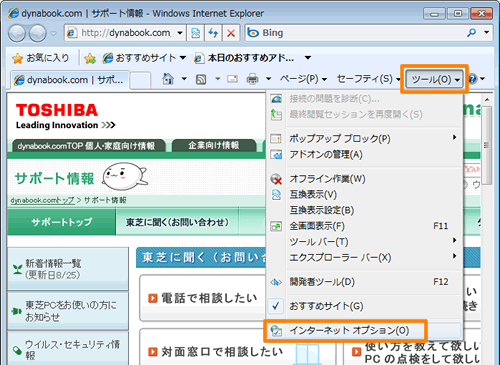 (図1)
(図1)
- 「インターネットオプション」画面の「全般」タブが表示されます。”閲覧の履歴”項目の[設定(S)]ボタンをクリックします。
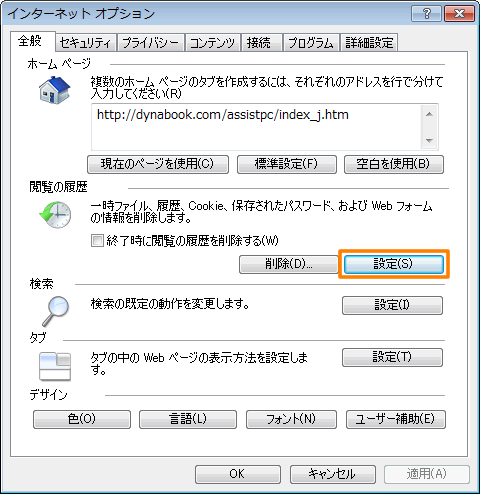 (図2)
(図2)
- 「インターネット一時ファイルと履歴の設定」画面が表示されます。”インターネット一時ファイル”項目内の”使用するディスク領域(△-△MB)(D)”欄に任意のサイズを設定し、[OK]ボタンをクリックします。
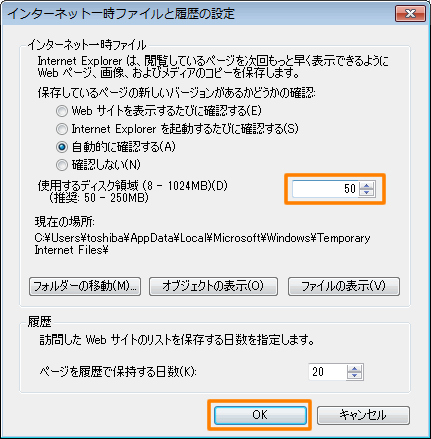 (図3)
(図3)
- 「インターネットオプション」画面に戻りましたら、[OK]ボタンをクリックして閉じます。
以上で終了です。
関連情報
以上
 →[すべてのプログラム]→[Internet Explorer]の順にクリックします。
→[すべてのプログラム]→[Internet Explorer]の順にクリックします。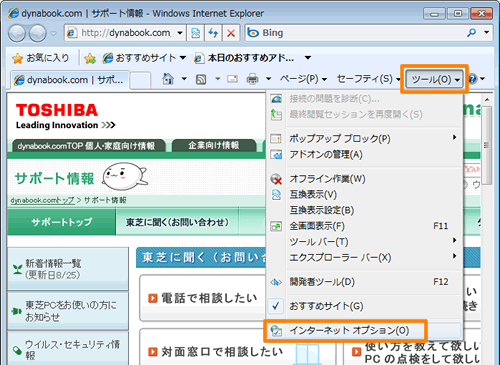 (図1)
(図1)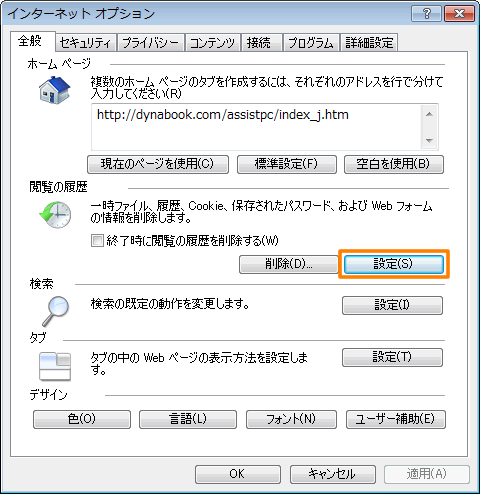 (図2)
(図2)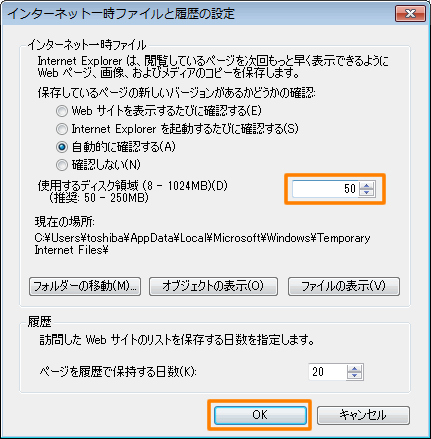 (図3)
(図3)